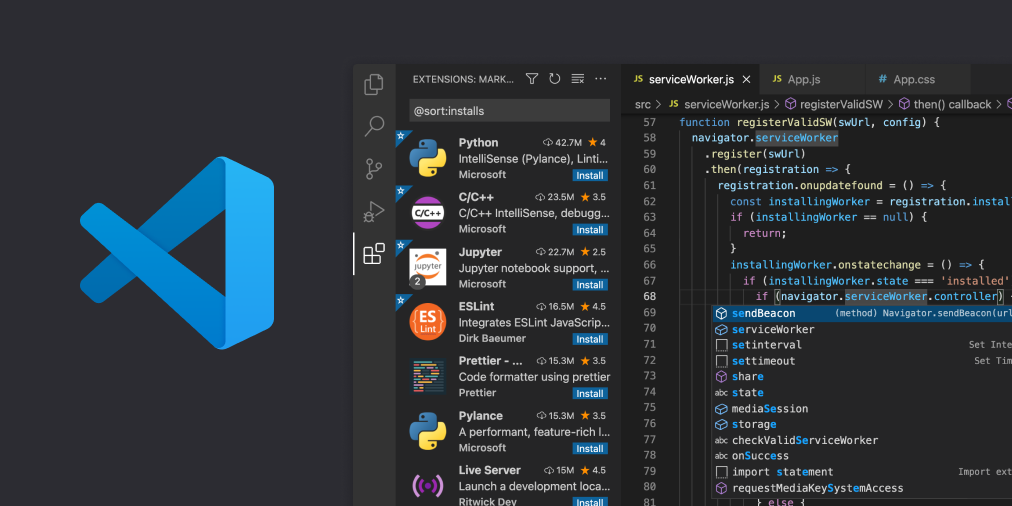
Visual Studio Code es uno de los mejores editores de código del momento. Su Paleta tiene muchas funciones, pero probablemente no todos los desarrolladores las conozcan. Veamos lo más importante, para mejorar tu productividad y usar menos el mouse.
Paleta de comandos
La paleta de comandos es la barra que aparece cuando usa el acceso directo ⇧+⌘+P(en la ventana Ctrl+Shift+P).
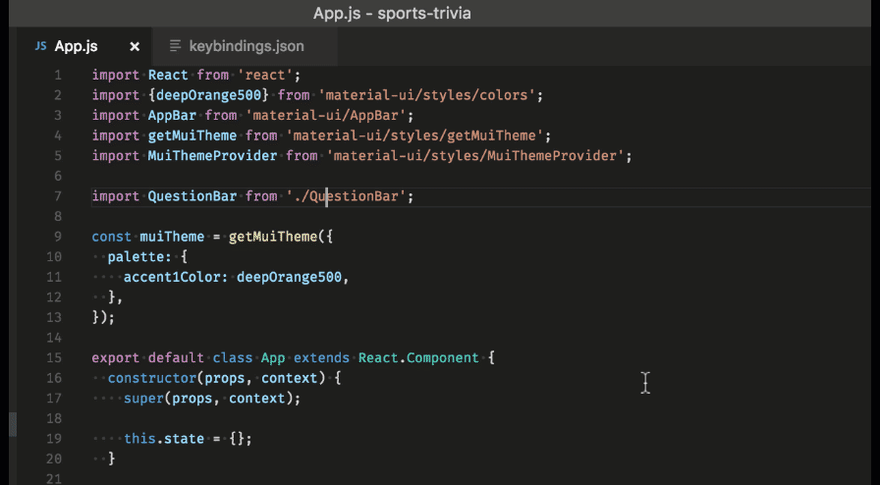
Esta paleta le permite ejecutar comandos. ¿Qué comandos? Eso depende. VsCode ya tiene muchos comandos listos para usar, como: guardar archivo, formatear archivo, comandos git y muchos otros. Pero Vscode no termina aquí su poder. Le permite crear otros nuevos y verlos en esta lista de comandos posibles. Más extensiones usan esta función para exponer sus comandos y habilitar sus funciones.
Los comandos normalmente se agrupan por tema, por ejemplo, todos los comandos que funcionan con la terminal tienen el prefijo Terminal, los que funcionan con git tienen el prefijo Git y así sucesivamente. Esta «regla» es una mejor práctica común para mejorar la búsqueda de los comandos.
Es importante recordar que esta Paleta está trabajando con el comando si su primer carácter es >. Este carácter indica que la paleta está en modo comando.
No hace falta decir que para algunos comandos este flujo puede ser un poco aburrido, pero no te preocupes, el equipo de VsCode también se encargó de eso, nos permiten crear accesos directos que ejecutan tus comandos. Pero eso lo veremos en otro post.
Buscar archivos y símbolos
Si usa el acceso directo ⌘+P(en la ventana Ctrl+P), la Paleta que aparece tiene un objetivo diferente. En este caso, está listo para trabajar con los archivos, o mejor, está listo para buscar tus archivos o buscar dentro de ellos.
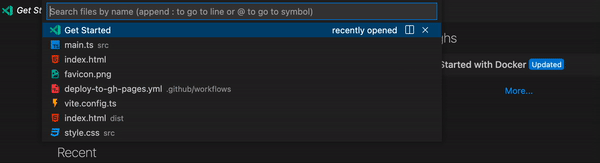
De forma predeterminada, cuando aparece esta paleta, está lista para trabajar con el archivo abierto actual, pero también puede trabajar con otros archivos.
Comencemos con los comandos para trabajar en el archivo actual.
- Ir a Línea y Columna
Usando el carácter:VsCode está listo para ir a una línea del archivo, por ejemplo si escribes :39 y presionas ENTER, VsCode pone el cursor y enfoca al inicio de la línea 39.
Si conoces el columna de la línea, también puede indicarlo agregando otro:y VsCode establece el foco en la columna en la línea elegida. Por ejemplo:39:3corresponde a la línea 39 en la columna 3. - Símbolos de búsqueda
Usando el carácter@VsCode está listo para buscar métodos, propiedades, clases, interfaces dentro del archivo actual.
Como puedes ver, cuando escribes el carácter,@VsCode intenta ayudarte y te sugiere todos los símbolos del archivo.
Eso le ayuda a buscar los símbolos y evitar búsquedas infinitivas usando el desplazamiento.
Ahora avancemos y veamos cómo buscar archivos.
- Buscar archivos La manera fácil de buscar un archivo en VsCode es usar el atajo
⌘+P(en la ventanaCtrl+P), escriba su nombre y presioneENTERcuando lo encuentre. Esta búsqueda funciona en todo el proyecto.
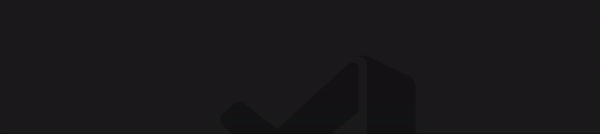
Pero a veces puede ser necesario buscar solo dentro de una carpeta.
Para hacer esto, debe comenzar la búsqueda con el nombre de la carpeta que fluye por el carácter /y luego el nombre del archivo.

Pero este método permite la búsqueda solo en el primer nivel de esta carpeta y excluye todas las subcarpetas.
Por lo tanto, el equipo de VsCode también se ocupó de eso y, al usar el carácter *, puede crear una condición de energía para buscar sus archivos.
Este char se puede usar solo o combinado con otro *. Si utiliza la combinación, indica que desea buscar tanto en esa carpeta como en sus subcarpetas. En cambio si se usa solo indicas que la búsqueda es solo dentro de la carpeta.
Veamos algunos ejemplos para entender mejor esto.
- /src/ /File.ts
En este caso, desea buscar todos los archivos llamadosFile.tsdentro de la carpetasrcy en sus subcarpetas (` *`). - /src/***/components/Button.ts
En este caso, desea buscar todos los archivosButton.tsdentro de la carpetasrcque se encuentra dentro de una subcarpeta llamadacomponents. - /src/*** / .ts
En este caso, desea buscar todos los archivos con extensión.tsdentro de la carpetasrcy en todas sus subcarpetas.
Como puede ver, combinando el carácter *de diferentes maneras puede crear un término de búsqueda poderoso.
Espero que estas nociones puedan mejorar tu trabajo diario con VsCode.






